Benutzer-Werkzeuge
Seitenleiste
Auf dieser Seite sehen Sie die schreibgeschützte und geprüfte Version eines Artikels aus dem Einsatzleiterwiki-Projekt. Wenn Sie einen Artikel bearbeiten bzw. am Projekt aktiv mitarbeiten möchten, so besuchen Sie bitte das bearbeitbare Wiki. Für weitere Informationen zum Projekt allgemein rufen Sie bitte diese Seite auf.
Plugins aktualisieren
Die Plugins des Einsatzleiterwikis sollten regelmäßig aktualisiert werden, um neu hinzugekommene Funktionen nutzen zu können. Zudem verursachen veraltete Plugins häufig Probleme, wenn auf neuere PHP-Versionen umgestellt wird. Dies zeigt sich dann meist darin, dass Sie nur noch eine weiße Seite ohne Inhalt angezeigt bekommen. Dieses Problem lässt sich jedoch relativ einfach beheben.
Standardmäßig werden einige Plugins zusammen mit dem Einsatzleiterwiki ausgeliefert. Wenn Sie Ihr Einsatzleiterwiki automatisch oder manuell aktualisieren, werden die mitgelieferten Plugins in diesem Zug gleichzeitig auch auf die aktuelle Version gebracht. Dennoch ist es eine gute Idee, vor einer Aktualisierung des gesamten Einsatzleiterwikis alle angebotenen Plugin-Aktualisierungen zu installieren.
Plugins, welche Sie aus dem DokuWiki-Plugin-Verzeichnis zusätzlich heruntergeladen haben, müssen Sie auf jeden Fall auch selbst aktualisieren.
Es gibt zwei verschiedene Möglichkeiten Plugins zu aktualisieren, abhängig davon, ob Ihr Wiki Zugriff auf das Internet hat oder nicht. Beginnen Sie wie folgt:
Plugin-Manager öffnen
Melden Sie sich mit einem Konto an welches Administratorrechte besitzt und klicken Sie rechts oben auf Admin.
Klicken Sie nun auf Erweiterungen verwalten.
Auf der sich nun öffnenden Seite werden im Pluginmanager standardmäßig alle installierten Plugins angezeigt.
Plugins aktualisieren
Variante 1: Plugins automatisch aktualisieren (Internetverbindung notwendig)
Wenn Ihr Einsatzleiterwiki Zugang zum Internet hat, wird Ihnen nun direkt angezeigt, für welche Plugins Aktualisierungen vorliegen.
Dies ist an einem gelben Banner mit einem Glocken-Symbol erkennbar, wie im nächsten Bild dargestellt. Jedes Plugin, für das eine Aktualisierung vorliegt, wird mit solch einem Banner gekennzeichnet.

Mit einem Klick auf den Button Update auf der rechten Seite wird die Aktualisierung des Plugins gestartet. Wenige Augenblicke danach wird die Seite neu geladen. Die erfolgreiche Aktualisierung wird mit einem grünen Banner bestätigt.
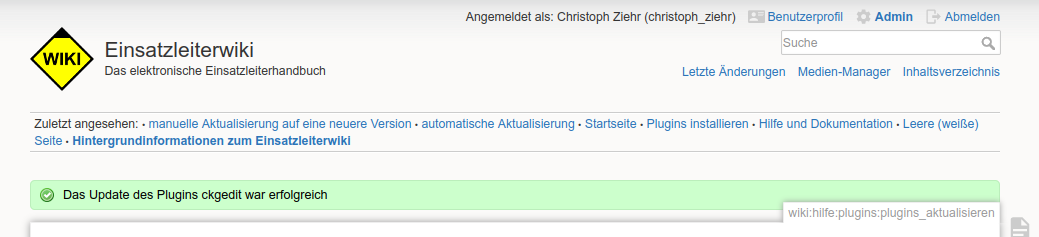
Sollte eine Plugin-Aktualisierung fehlschlagen, bekommen Sie statt des grünen einen roten Banner angezeigt, der auch den Grund für die nicht erfolgreiche Aktualisierung nennt. Oft hilft es in diesem Fall, einfach nochmals auf dem gleichen Weg zu versuchen, das Plugin zu aktualisieren.
Variante 2: Plugins manuell aktualiseren
Alternativ können Sie das zu aktualisierende Plugin auch in Ihr Wiki hochladen. Leider gibt es ohne Internetverbindung keinen Weg um anzuzeigen, für welche Plugins Aktualisierungen vorliegen. Sollten Sie alle Plugins aktualisieren wollen, wird dies also leider etwas aufwändiger werden.
Öffnen Sie im DokuWiki-Plugin-Verzeichnis die Seite des Plugins, welches Sie aktualisieren möchten. Der entsprechende Link zu dieser Seite wird jeweils als erstes in der untersten Zeile der Pluginbeschreibung angezeigt und mit Doku betitelt, wie im folgenden Bild zu sehen. Im Fall des hier beschriebenen ckgedit-Plugins würde die URL https://www.dokuwiki.org/plugin:ckgedit lauten.

Im DokuWiki-Plugin-Verzeichnis wird die Seite nun wie folgt dargestellt:
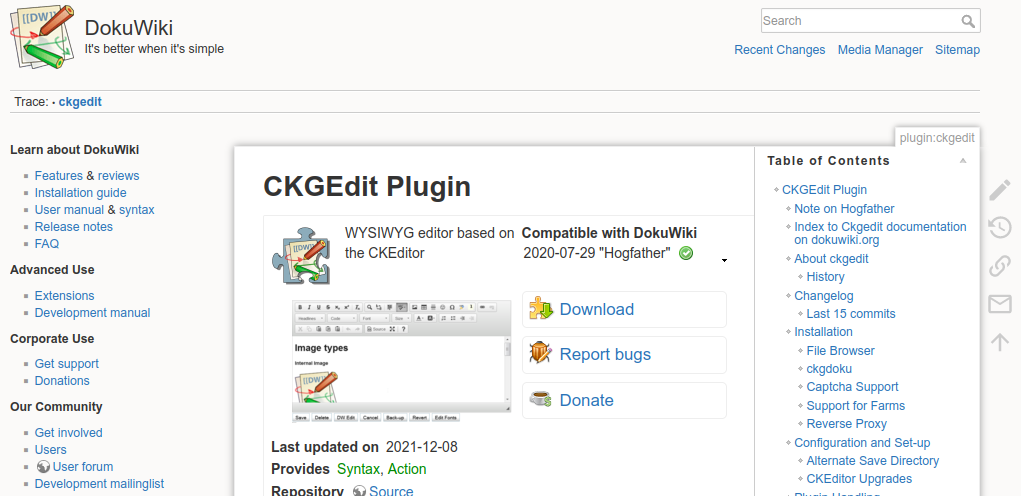
Klicken Sie mit der linken Maustaste auf die Schaltfläche Download. Speichern Sie die Datei (in der Regel eine komprimierte zip- oder tar.gz-Datei) die nun heruntergeladen wird auf Ihrem Computer.
Wechseln Sie nun in den Administrations-Bereich und dort auf den Punkt Erweiterungen verwalten, wie bereits oben beschrieben. Klicken Sie auf den Reiter händisch installieren (rot markiert im folgenden Bild):
Klicken Sie nun auf den Button durchsuchen hinter Erweiterung hochladen. Wählen Sie die ZIP-Datei auf Ihrem Computer aus, welche Sie im vorherigen Schritt heruntergeladen haben.
Klicken Sie auf Installieren. Lassen Sie sich nicht von der Begrifflichkeit Installieren verwirren, die Aktualisierung erfolgt auf dem gleichen Weg.
Die erfolgreiche Installation/Aktualisierung wird wie in Variante 1 mit einem grünen Banner bestätigt.

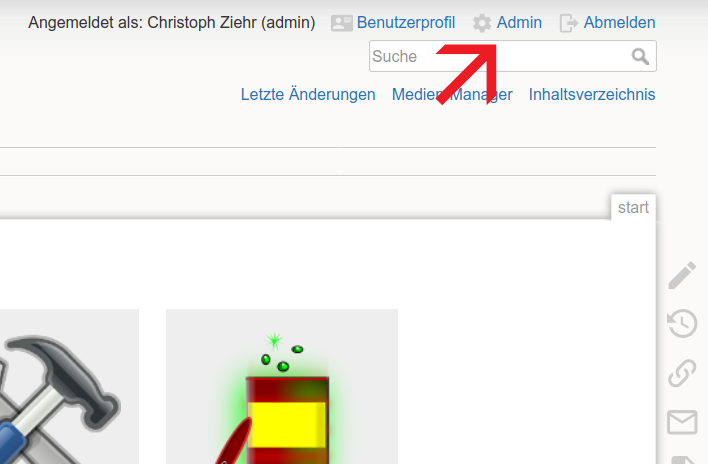
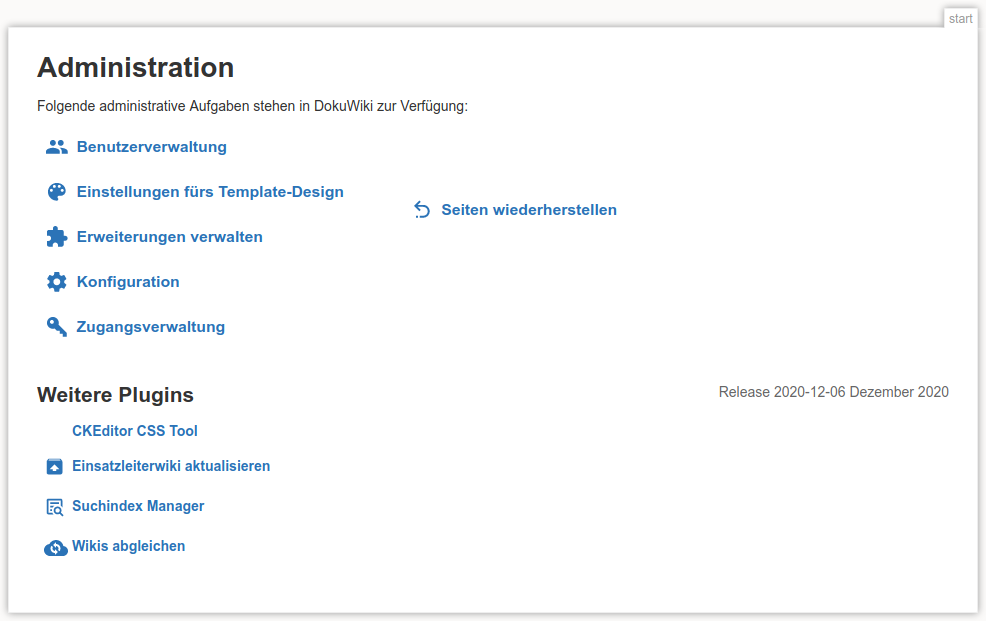
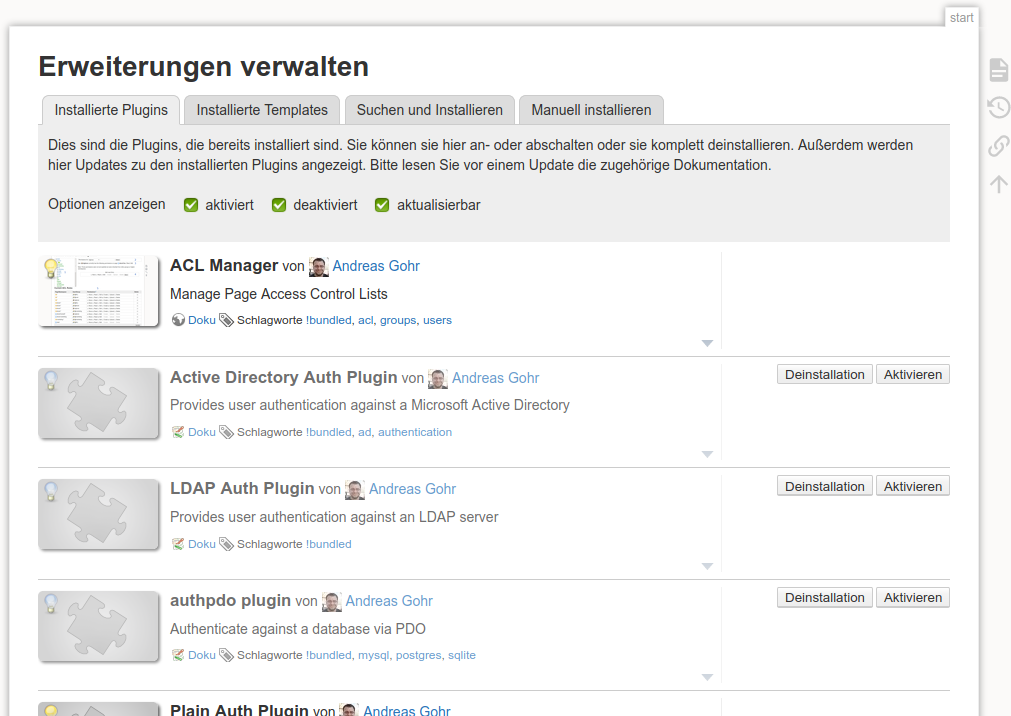
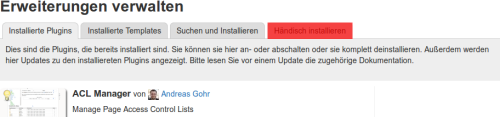
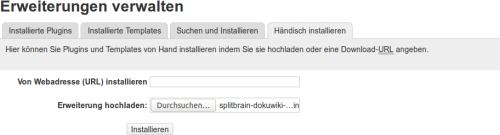

Diskussion